اینڈرائیڈ اسکرینز پر ایپس اور ویجٹس عام ہیں، لیکن بہت سے لوگ اب بھی ہوم اسکرین شارٹ کٹس سے ناواقف ہیں۔ جیسا کہ نام سے پتہ چلتا ہے، وہ ایپ میں کسی خاص خصوصیت کا شارٹ کٹ پیش کرتے ہیں۔ زیادہ تر ایپس میں شارٹ کٹ ہوتے ہیں، اور وہ جو کچھ پیش کرتے ہیں اس کے لیے وہ کافی حد تک کم ہیں۔
اس گائیڈ میں، ہم سام سنگ ایپس کے 10 بہترین ہوم اسکرین شارٹ کٹس پر ایک نظر ڈالیں گے جو آپ کو اپنے Galaxy ڈیوائس کے استعمال کو بڑھانے کے لیے استعمال کرنا چاہیے۔ چلو شروع کریں.
سام سنگ فون پر ہوم اسکرین شارٹ کٹس کا استعمال کیسے کریں۔
اس سے پہلے کہ ہم اپنی فہرست شروع کریں، آئیے دیکھتے ہیں کہ ہوم اسکرین شارٹ کٹس تک کیسے رسائی حاصل کی جائے۔ ایسا کرنے کے لیے، اپنی پسند کی ایپ کو دیر تک دبائیں۔ اس سے ایک چھوٹا ایپ مینو کھل جائے گا جس میں مختلف شارٹ کٹ ہوں گے — اختیارات ہر ایپ کے لیے مخصوص ہیں۔ اس شارٹ کٹ کو دیر تک دبائیں جسے آپ 'پک اپ' کرنا چاہتے ہیں اور اسے اپنی ہوم اسکرین پر خالی جگہ پر چھوڑ دیں۔

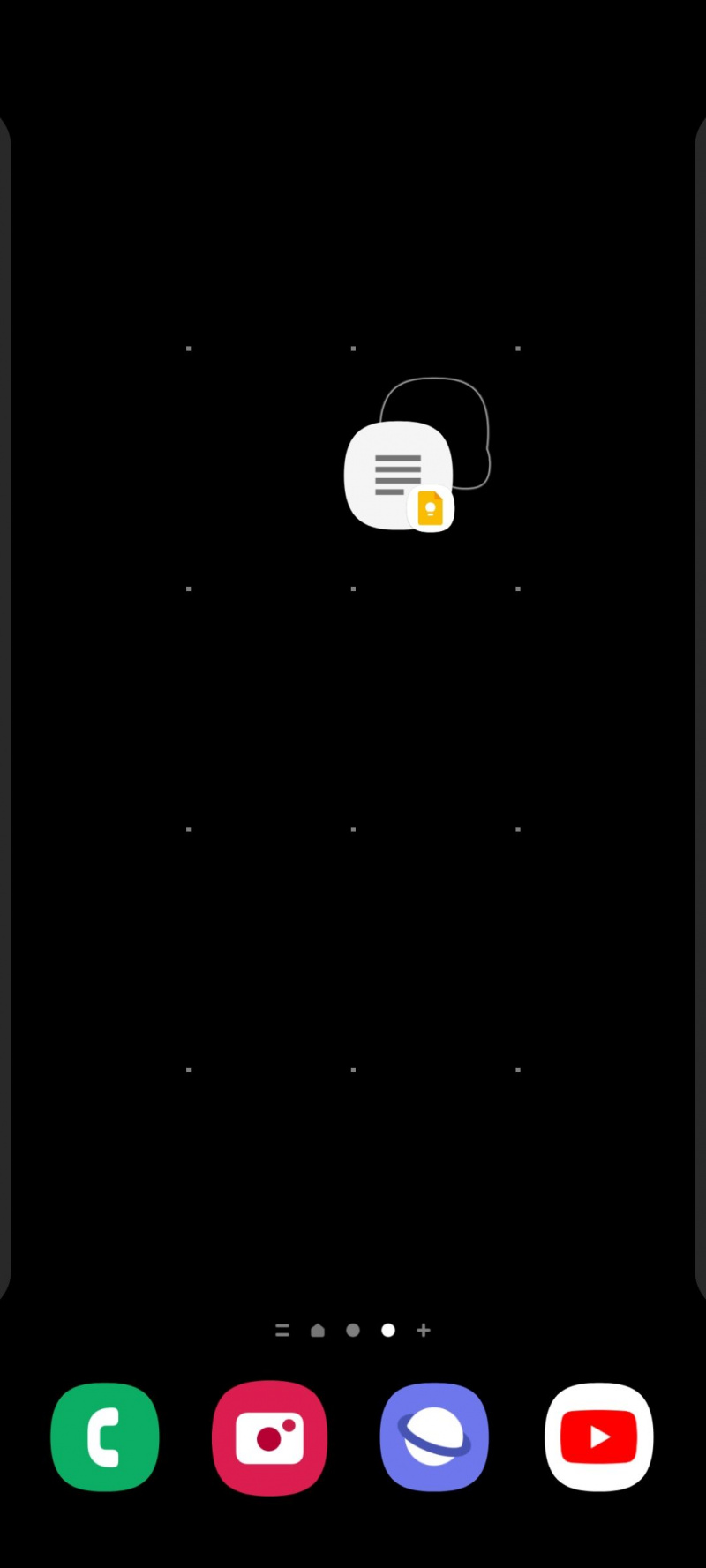
نوٹ کریں کہ تمام شارٹ کٹ ایپ مینو میں نظر نہیں آتے ہیں کیونکہ کچھ ٹاسک ایج پینل کے لیے مخصوص ہیں۔ اگر آپ کو علم نہیں ہے، تو آپ اور کے بارے میں سب کچھ جان سکتے ہیں۔ اپنے Samsung فون پر ایج پینلز سیٹ کریں۔ ہمارے گائیڈ کا استعمال کرتے ہوئے.
ٹاسکس آپ کے آلے پر پہلے سے انسٹال کردہ ایج پینلز میں سے ایک ہے اور یہ خاص طور پر ایپ شارٹ کٹس کو اسٹور کرنے کے لیے بنایا گیا ہے۔ یہ ایک شک کے بغیر ہے کنارے پینل استعمال کرنے کے بہترین طریقے یہ کتنا مفید ہے.
1. Samsung انٹرنیٹ شارٹ کٹس
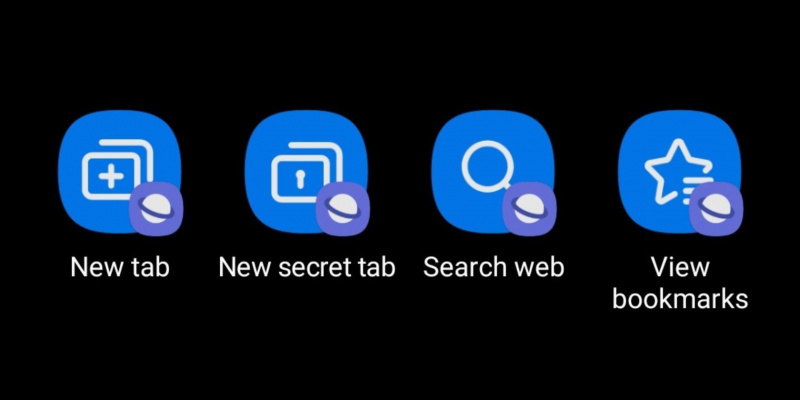
اگر آپ کروم کے بجائے سام سنگ انٹرنیٹ استعمال کریں۔ یا کوئی اور براؤزر، آپ کو اس کے ہوم اسکرین شارٹ کٹس سے فائدہ اٹھانا چاہیے۔ براؤزر کے ساتھ آپ کو جو چار شارٹ کٹ ملتے ہیں وہ ہیں نیا ٹیب، نیا سیکرٹ ٹیب، بک مارکس دیکھیں اور ویب تلاش کریں، جو ہمیں سب سے زیادہ مددگار معلوم ہوتے ہیں۔
پہلے سے طے شدہ طور پر، سام سنگ انٹرنیٹ ایپ کو تھپتھپانے سے فوری رسائی کا صفحہ کھل جاتا ہے جہاں سے آپ کو اپنا سوال ٹائپ کرنے کے لیے سرچ بار کو تھپتھپانا ہوتا ہے۔ آپ ایپ کو سرچ ویب شارٹ کٹ سے بدل کر اس عمل کو تیز تر بنا سکتے ہیں جو فوری طور پر ایک نیا ٹیب اور کی بورڈ کھولتا ہے۔
2. سام سنگ نوٹس شارٹ کٹس
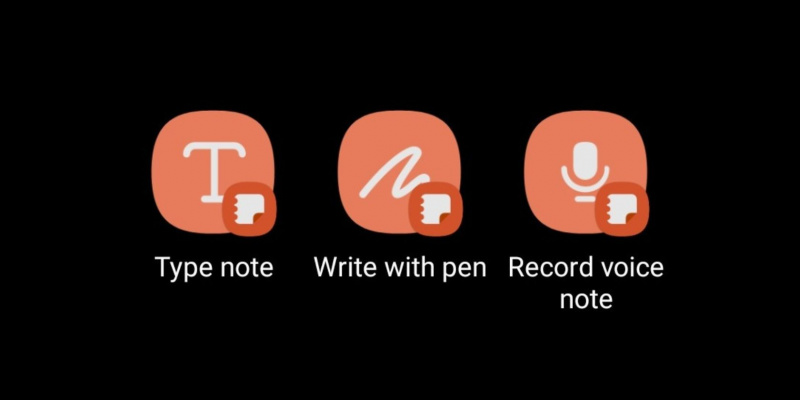
اگر Samsung Notes نوٹ لینے والی ایپ کا آپ کا انتخاب ہے، تو آپ کو اس کے شارٹ کٹ کافی مددگار ثابت ہوں گے۔ ان میں ٹائپ نوٹ، قلم کے ساتھ لکھنا، اور وائس نوٹ ریکارڈ کرنا شامل ہے۔ پینٹ ود برش نامی چوتھے کنارے والے پینل کا شارٹ کٹ بھی ہے جو روزمرہ کے استعمال کے لیے اتنا مددگار نہیں ہے۔
ٹائپ نوٹ شارٹ کٹ بہت اچھا ہے اگر آپ کسی تاریخ، مقام، وقت، واقعہ، نام یا اس سے ملتی جلتی نوٹ کرنا چاہتے ہیں۔ لیکن اگر آپ اپنی آواز کو تیز تر محسوس کرتے ہیں تو اس کے بجائے ریکارڈ وائس نوٹ شارٹ کٹ استعمال کریں۔ اگر آپ کے پاس ایس پین ہے تو قلم کے ساتھ لکھنے کا شارٹ کٹ اچھا ہے، لیکن یہ اتنا تیز نہیں ہے کیونکہ اسے فون کے باڈی سے باہر نکالنے میں ایک سیکنڈ لگتا ہے۔
یہ سبھی شارٹ کٹ اور مزید ایک ہی ایپ سے تخلیق نوٹ نامی ایک ویجیٹ میں شامل ہیں، اگر آپ کو یہ زیادہ مفید لگتا ہے۔ یہ ان میں سے ایک ہے۔ بہترین سیمسنگ ویجٹ ابھی تک.
3. Samsung Pay کے ذریعے QR کوڈ شارٹ کٹ اسکین کریں۔
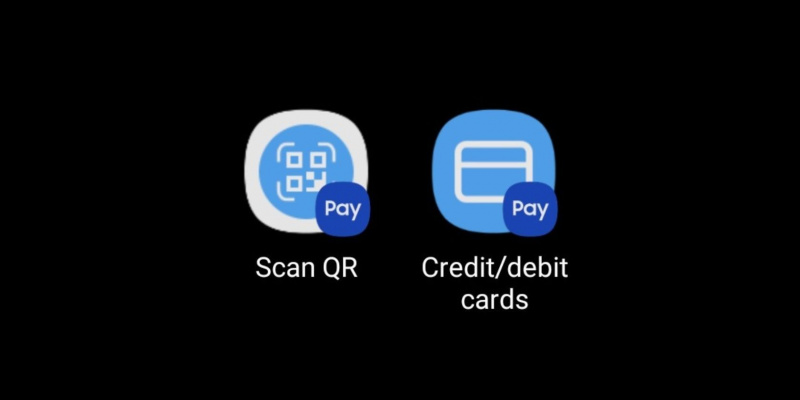
ریستوراں، بارز اور اسی طرح کے دیگر مقامات کی بڑھتی ہوئی تعداد نے مینو دیکھنے اور ادائیگی کرنے کے لیے QR اسٹینڈز کا استعمال شروع کر دیا ہے۔ اگر آپ کے شہر میں بھی ایسا ہے تو، آپ اس عمل کو تیز تر بنانے کے لیے Samsung Pay سے اسکین QR شارٹ کٹ استعمال کر سکتے ہیں۔
صرف کچھ سیاق و سباق کے لیے، Samsung Pay اب Samsung Pass کے ساتھ مربوط ہے۔ (کمپنی کی بائیو میٹرک تصدیق کی خدمت) اور اس کا نام بدل کر Samsung Wallet رکھ دیا گیا۔ لہذا پریشان نہ ہوں اگر آپ کو Play Store پر Samsung Pay ایپ نہیں مل رہی ہے۔ اس کے بجائے صرف Samsung Wallet تلاش کریں۔
4. پسندیدہ ٹریکس شارٹ کٹ بذریعہ Samsung Music
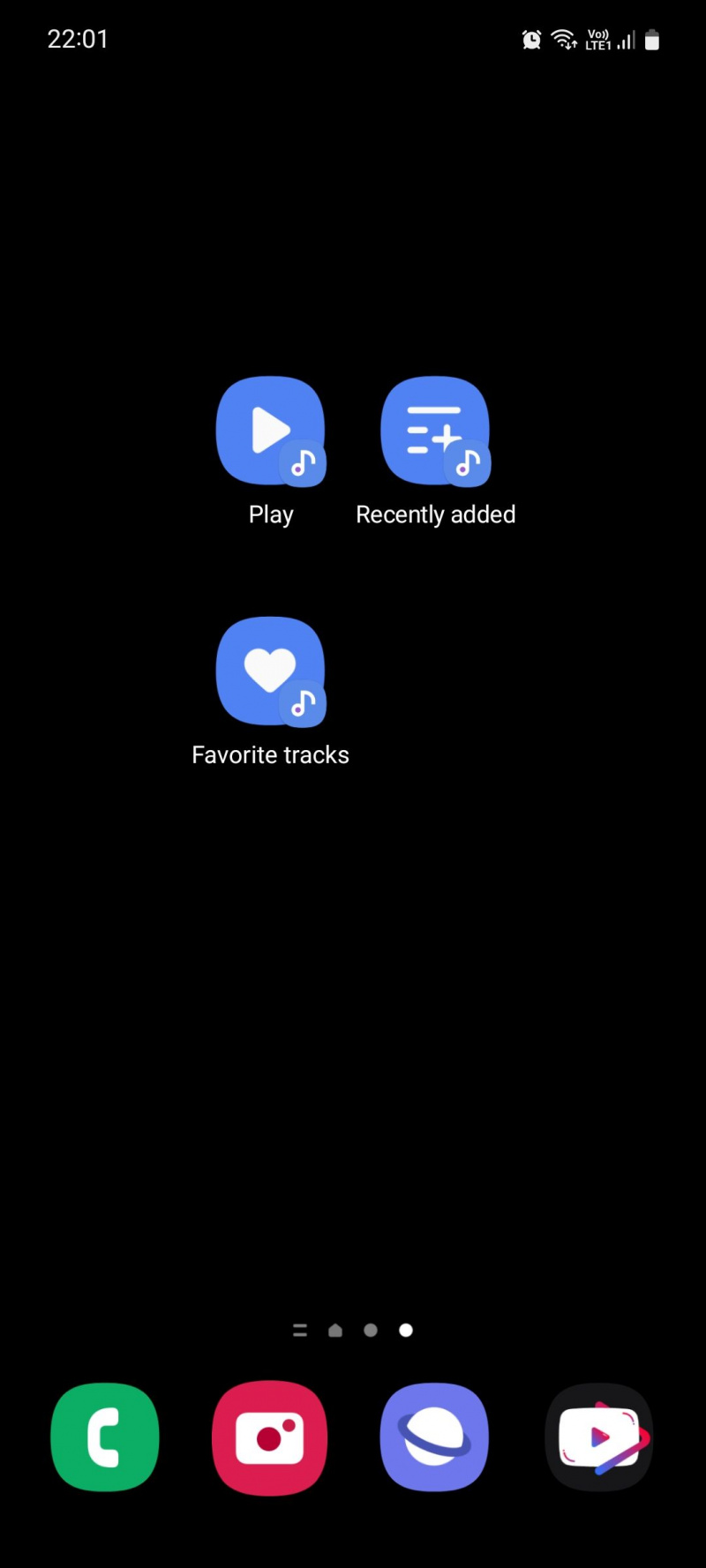
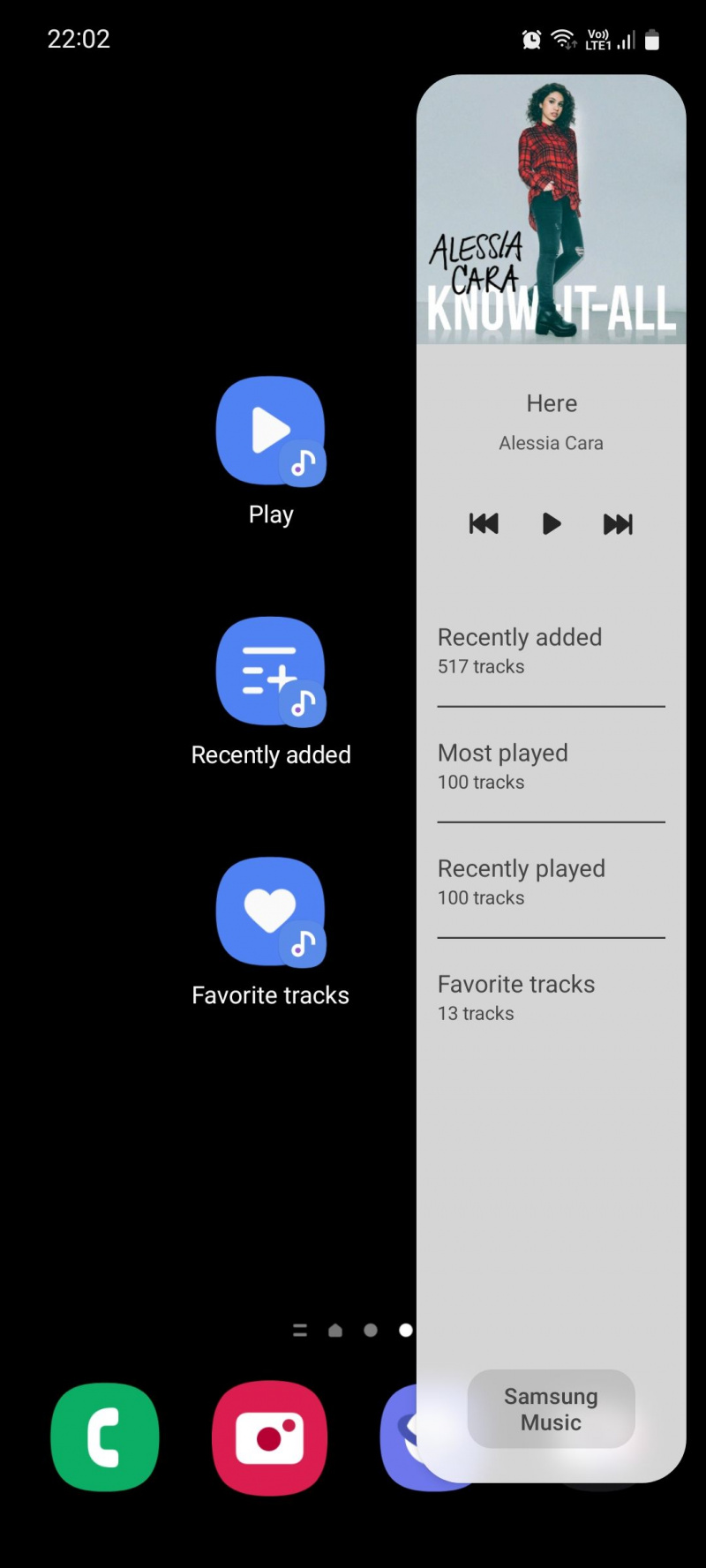
اگر آپ Spotify پلے لسٹ کے بجائے اپنے ڈاؤن لوڈ کردہ ٹریکس کو سننا چاہتے ہیں، تو آپ سام سنگ میوزک ایپ سے پسندیدہ ٹریکس شارٹ کٹ کو پسند کر سکتے ہیں۔ آپ اپنے محفوظ کردہ تازہ ترین گانوں کو چیک کرنے کے لیے حال ہی میں شامل کردہ شارٹ کٹ بھی استعمال کر سکتے ہیں۔
Samsung Music ایک کنارے پینل کے طور پر بھی دستیاب ہے جو آپ کو ایپ کے اندر سے تقریباً ہر کام کرنے دیتا ہے۔ یہ زیادہ آسان ہے اور آپ کی ہوم اسکرین پر قبضہ نہیں کرتا ہے۔
5. سام سنگ وائس ریکارڈر کے ذریعے ریکارڈنگ شارٹ کٹ شروع کریں۔
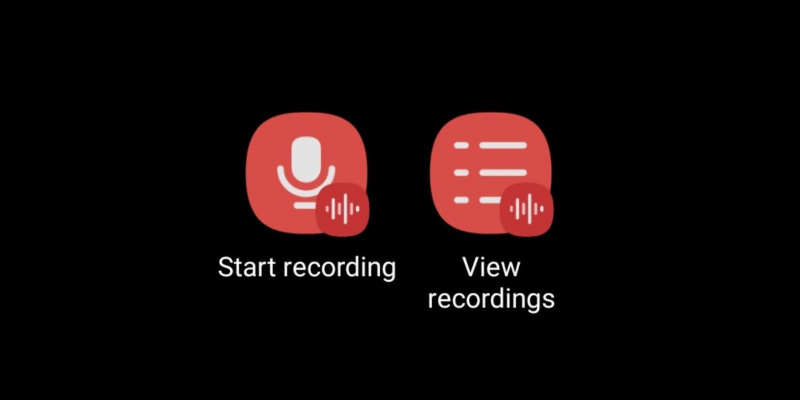
بہت سی وجوہات ہیں جن کی وجہ سے آپ کو فوری طور پر اپنے فون پر وائس ریکارڈنگ شروع کرنے کی ضرورت پڑ سکتی ہے۔ طلباء اسے لیکچرز ریکارڈ کرنے کے لیے استعمال کر سکتے ہیں، نوکری کے متلاشی اسے انٹرویوز ریکارڈ کرنے کے لیے استعمال کر سکتے ہیں، فنکار اسے نئے گانے کے آئیڈیاز ریکارڈ کرنے کے لیے استعمال کر سکتے ہیں، اور نئے والدین اسے اپنے بچے کے پہلے الفاظ ریکارڈ کرنے کے لیے استعمال کر سکتے ہیں۔ سام سنگ وائس ریکارڈر ایپ سے اسٹارٹ ریکارڈنگ شارٹ کٹ کے ساتھ ایسا کرنا آسان ہے۔
6. حالیہ فائلز کا شارٹ کٹ بذریعہ Samsung My Files
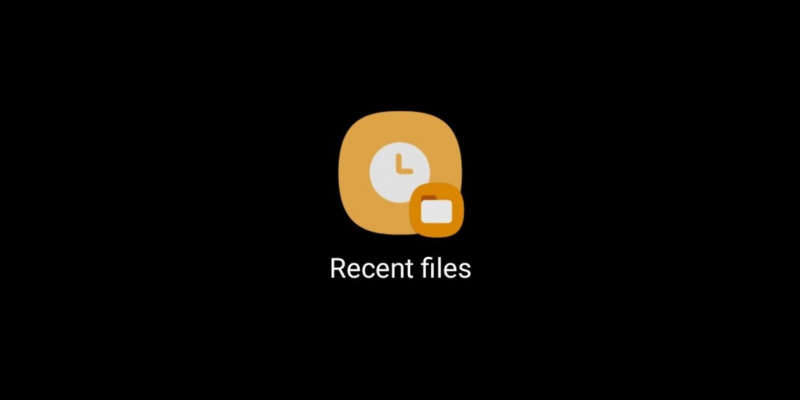
سام سنگ مائی فائلز کا حالیہ فائلز شارٹ کٹ آپ کو آپ کے فون پر محفوظ کی گئی تازہ ترین فائلیں دکھاتا ہے۔ آپ جو دستاویزات ڈاؤن لوڈ کرتے ہیں، آپ جو اسکرین شاٹس لیتے ہیں، جن تصاویر اور ویڈیوز پر آپ کلک کرتے ہیں، اور آپ جو میمز محفوظ کرتے ہیں، ان تک فوری رسائی اور ان پر نظر رکھنا کافی مفید ہے۔ یہاں سے، آپ آسانی سے کسی فائل کو ڈیلیٹ، منتقل، کاپی یا شیئر کر سکتے ہیں۔
دائرے میں تصویر کاٹیں۔
7. سام سنگ فون شارٹ کٹس
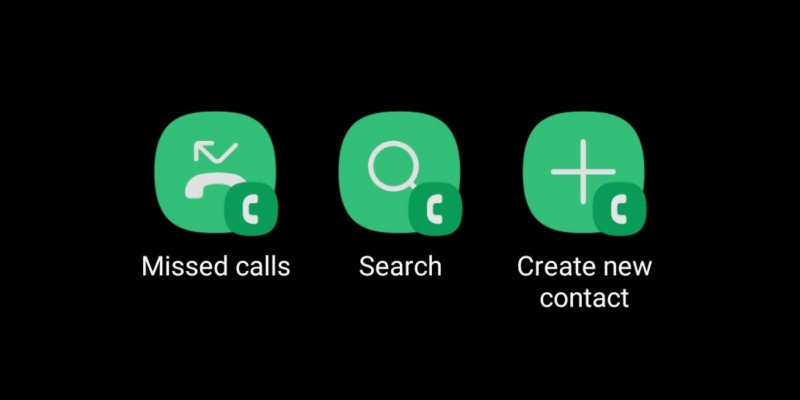
فون ایپ سے مسڈ کالز شارٹ کٹ واضح وجوہات کی بناء پر کارآمد ہے، لیکن میک کالز کے نام سے ایک دوسرے کنارے والے پینل کا شارٹ کٹ بھی ہے جو شاید اس سے بھی زیادہ مفید ہے۔
اسے شارٹ کٹس کی فہرست سے ڈھونڈیں اور تھپتھپائیں، پھر وہ رابطہ منتخب کریں جس کے ساتھ آپ براہ راست کال کرنا چاہتے ہیں۔ اگر آپ متعدد محفوظ کردہ نمبروں کے ساتھ کوئی رابطہ منتخب کرتے ہیں، تو شارٹ کٹ خود بخود پہلے سے طے شدہ نمبر کا انتخاب کرے گا۔ سیٹ ہونے کے بعد، اس شخص کو فوری طور پر کال کرنے کے لیے شارٹ کٹ کو تھپتھپائیں۔
اگر آپ متجسس ہیں تو آپ بھی کر سکتے ہیں۔ اپنی لاک اسکرین میں ایپ شارٹ کٹس شامل کریں۔ فون اور کیمرہ شارٹ کٹ استعمال کرنے کے بجائے جو سام سنگ ڈیوائسز پر بطور ڈیفالٹ سیٹ ہوتے ہیں۔
8. سام سنگ گیلری کے ذریعہ البم شارٹ کٹ دیکھیں
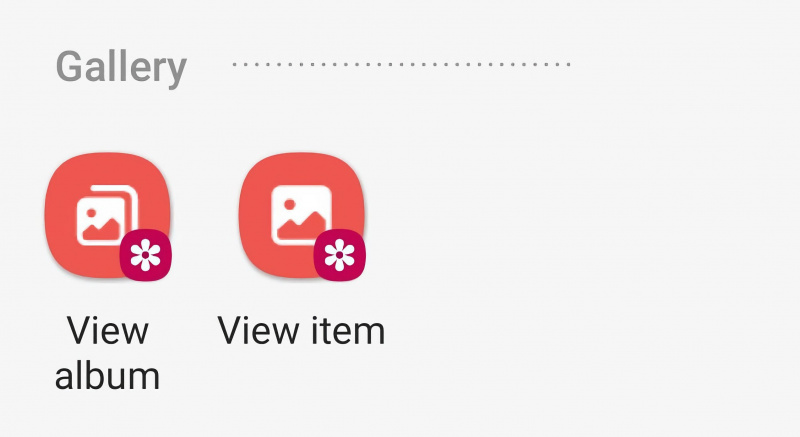
سام سنگ گیلری کا ویو البم شارٹ کٹ آپ کو فوری رسائی کے لیے اپنی گیلری میں کسی خاص البم پر جانے کی اجازت دیتا ہے۔ بدقسمتی سے یہ صرف ایک کنارے والا شارٹ کٹ ہے، لہذا آپ اسے اپنی ہوم اسکرین پر نہیں رکھ سکتے، بلکہ اس کے بجائے اسکرین کے سائیڈ سے سوائپ کرکے اس تک رسائی حاصل کرسکتے ہیں۔ قطع نظر، اگر آپ کسی خاص البم کو کیمرہ، ڈاؤن لوڈز، یا اسکرین شاٹس جیسے دوسروں کے مقابلے زیادہ کثرت سے کھولنے کا رجحان رکھتے ہیں تو یہ بہت مددگار ہے۔
9. اسکرین شاٹس شارٹ کٹ لیں۔
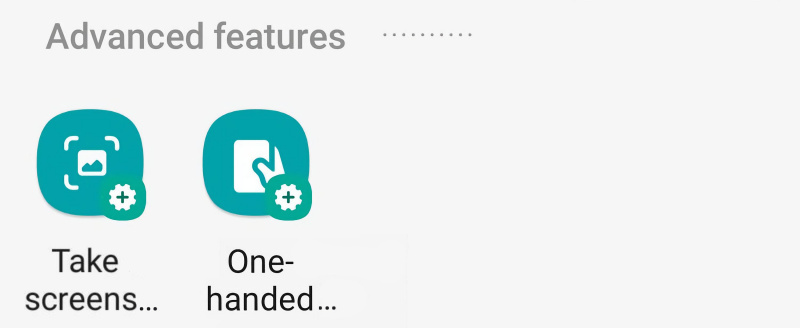
اسکرین شاٹس لینے کے لیے آپ کو پاور بٹن اور والیوم ڈاؤن بٹن کو بیک وقت دبانے کی ضرورت ہوتی ہے۔ یہ آپ کی اسکرین پر آئیکن کو تھپتھپانے سے سست اور کم آسان ہے۔ خوش قسمتی سے، آپ ٹاسکس ایج پینل کے لیے دستیاب ٹیک اسکرین شاٹس شارٹ کٹ کے ساتھ ایسا کر سکتے ہیں۔ یہ شارٹ کٹ کسی ایپ کا نہیں بلکہ One UI سسٹم کا ہے، لہذا آپ کو اسے استعمال کرنے کے لیے کچھ ڈاؤن لوڈ کرنے کی ضرورت نہیں ہے۔
10. ایک ہاتھ والا موڈ شارٹ کٹ
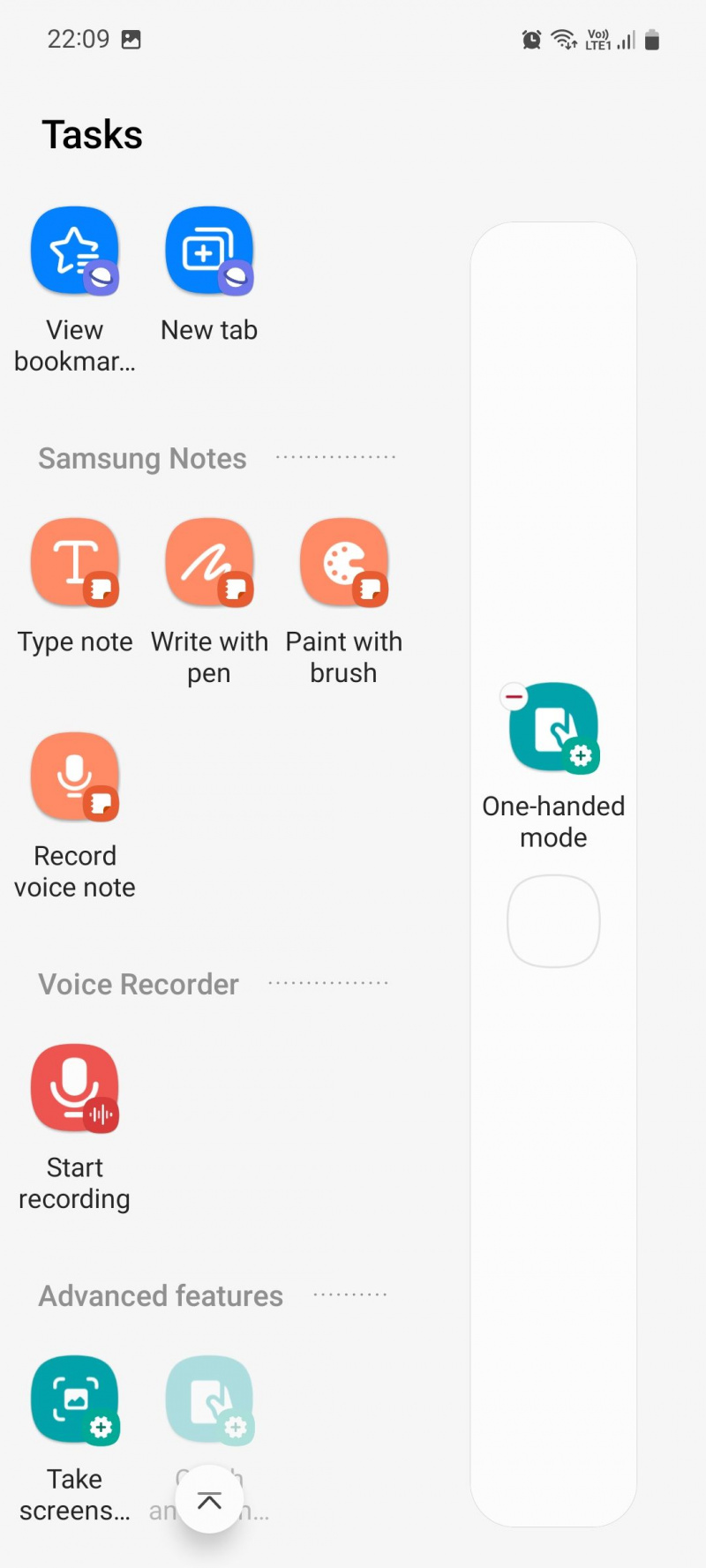
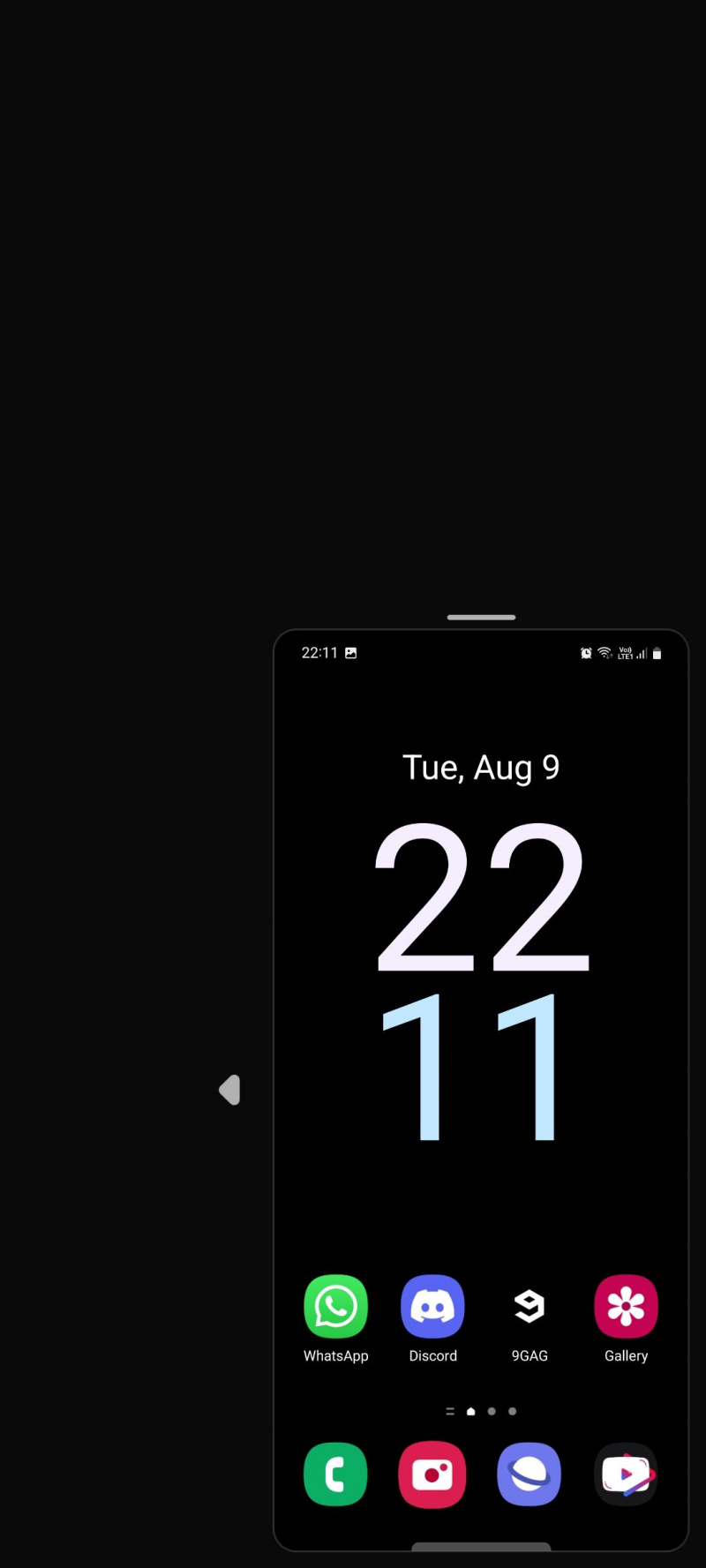
بالکل آخری کی طرح، آپ ٹاسکس ایج پینل سے ون ہینڈڈ موڈ شارٹ کٹ تک رسائی حاصل کر سکتے ہیں۔ ایک ہاتھ کے موڈ میں ہونے پر، آپ اسکرین کے سائز کو اس کے مطابق ایڈجسٹ کر سکتے ہیں جو آپ کو سب سے زیادہ آرام دہ لگتا ہے۔ اگر آپ بائیں ہاتھ ہیں تو آپ اس کی پوزیشن کو دائیں سے بائیں بھی تبدیل کر سکتے ہیں۔
Samsung شارٹ کٹس کے ساتھ مزید کام کریں۔
ہوم اسکرین شارٹ کٹ ایپس کیک کے اوپر چیری کی طرح ہیں۔ وہ تیز، آسان اور ایپس کی طرح آپ کی ہوم اسکرین پر صرف ایک ٹائل لیتے ہیں۔ وجیٹس مقابلے میں زیادہ جگہ لیتے ہیں۔ بلاشبہ، جیسا کہ ہم نے اوپر دیکھا، کچھ شارٹ کٹس ٹاسک ایج پینل کے لیے مخصوص ہیں جو کہ تھوڑا سا گھمبیر ہے، لیکن اس کے باوجود وہ کارآمد ہیں۔
اگر آپ اپنے Samsung فون پر مزید کام کرنا چاہتے ہیں، تو ہوم اسکرین شارٹ کٹس ایج پینلز کے بعد اگلی بہترین چیز ہیں۔ آپ کو اپنے آلے کے استعمال کو زیادہ سے زیادہ کرنے کے لیے مختلف Google ایپس کے شارٹ کٹس کو بھی چیک کرنا چاہیے۔
